WPS Word文档如何插入页眉页脚
1、打开需要插入页眉页脚的Word文档

2、在此界面点击“插入--页眉页脚”
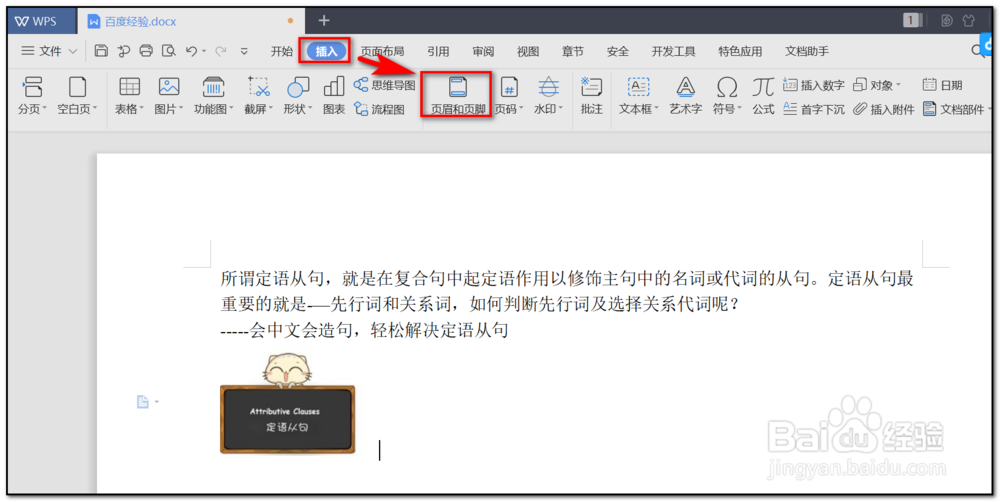
3、页眉页脚就处于编辑状态,点击“插入对齐制表位”让页眉编辑居中状态
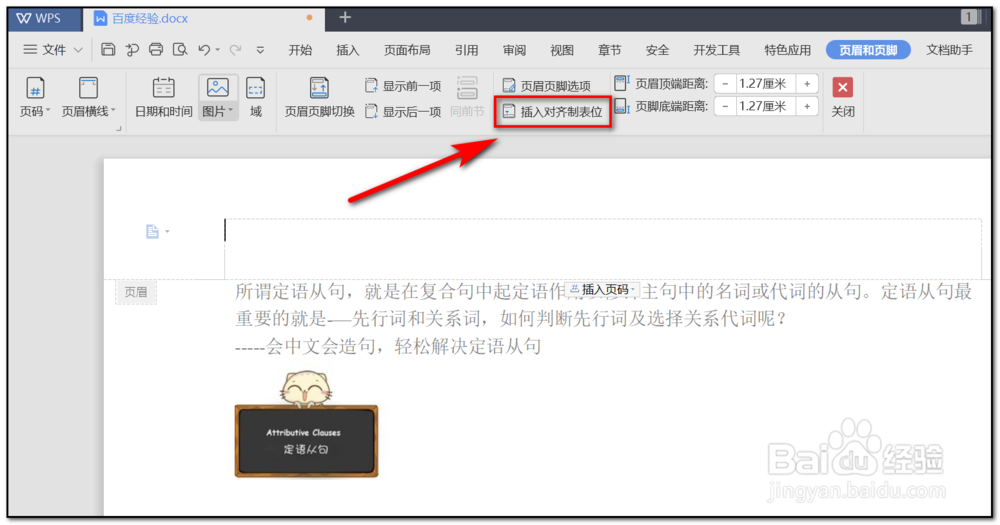
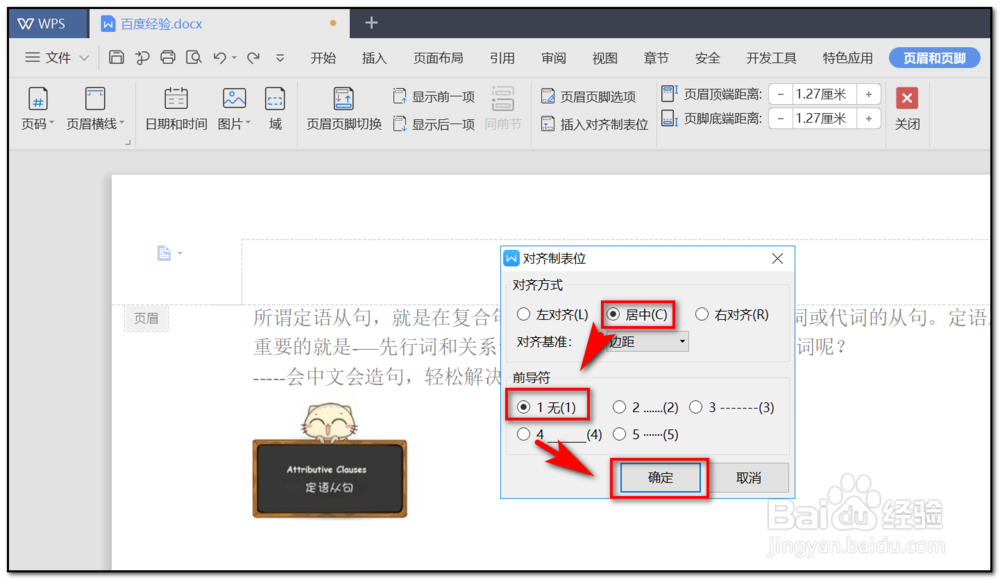
4、输入页眉内容后点击“页眉页脚切换”
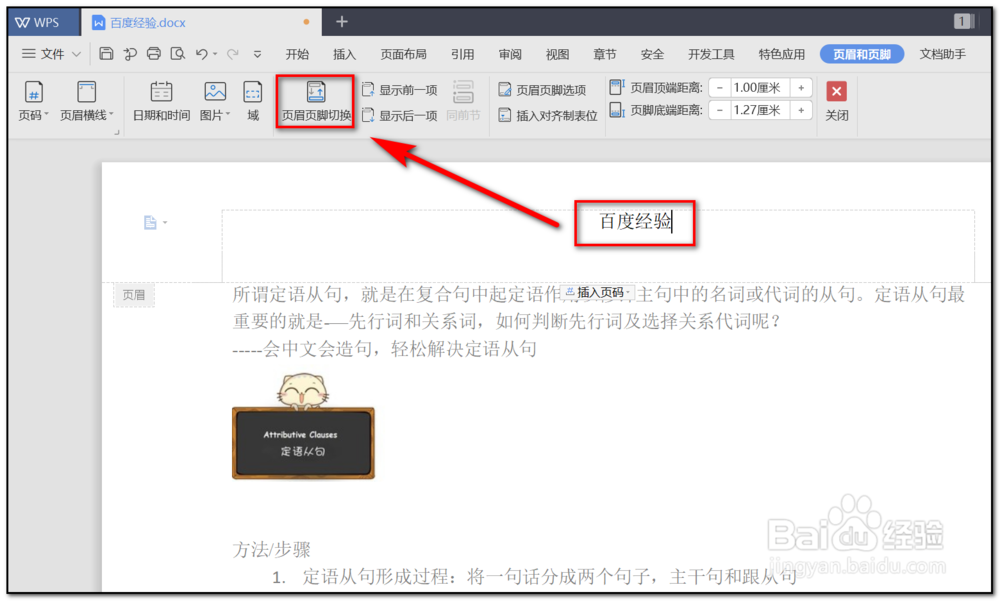
5、插入页码,并设置位置和插入范围,完成后点击确定
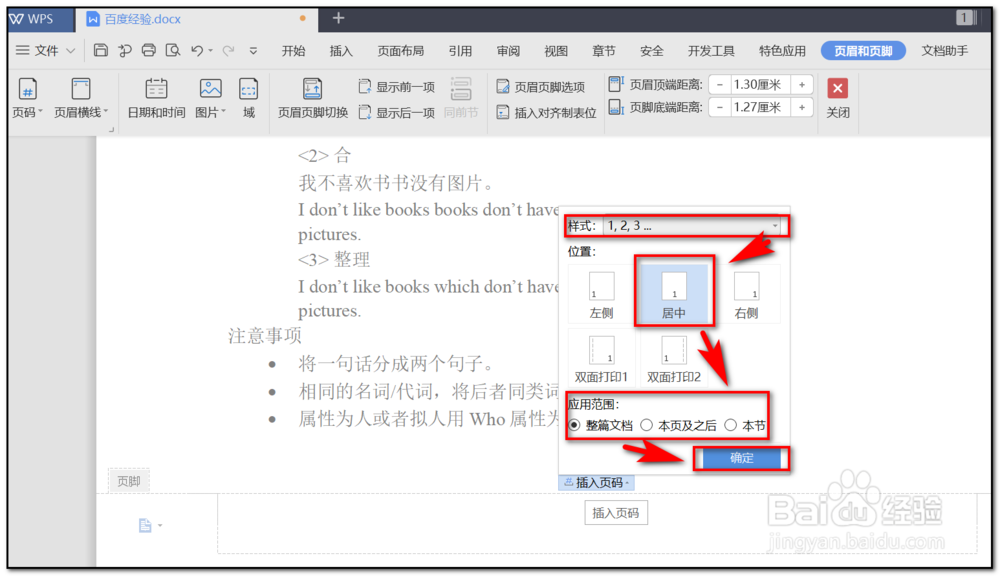
6、设置页眉页脚至顶端距离及页眉页脚选项

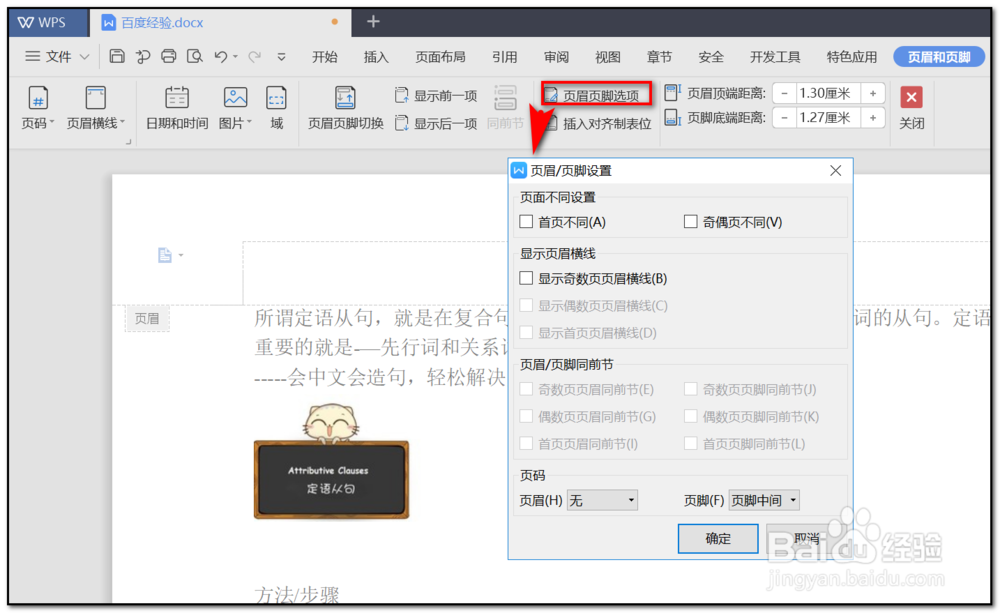
7、设置完成后点击关闭即完成页眉页脚的插入

声明:本网站引用、摘录或转载内容仅供网站访问者交流或参考,不代表本站立场,如存在版权或非法内容,请联系站长删除,联系邮箱:site.kefu@qq.com。
阅读量:79
阅读量:28
阅读量:38
阅读量:20
阅读量:183